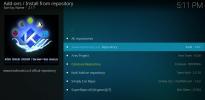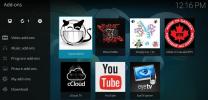Slik aktiverer du RTMP på Kodi for direktesending
Hvis du er opptatt av Kodi-bruker, vil du vite at det ikke er noe mer frustrerende enn å finne live-strømmen du leter etter, bare for at den ikke skal fungere ordentlig. Det som er verre, har problemet blitt mye mer vanlig siden lanseringen av Kodi v.17 Krypton. Årsaken er enkel, og heldigvis er løsningen.

Oftere enn ikke, hvis en Live Stream ikke fungerer gjennom Kodi Krypton, er årsaken noe som heter RTMP. Hvis du ikke har hørt denne forkortelsen før, ikke bekymre deg, du er ikke alene! Det står for Real-Time Messaging Protocol, og det er verktøyet Kodi bruker for å støtte et stort antall av live-streamingtilleggene. I Kodi Krypton bestemte imidlertid utviklerne, av en eller annen uforklarlig grunn, å deaktivere RTMP som standard. Dette betyr at hvis du prøver å kjøre et tillegg som bruker RTMP i Kodi Krypton, vil det ikke fungere. Heldigvis er det en enkel metode du kan følge når du endrer denne standardinnstillingen og aktiver RTMP på Kodi for live streaming.
30 dager pengene tilbake-garanti
Før du bruker Kodi, må du installere en VPN
Hvis du bruker Kodi til å strømme alt innhold, anbefales det alltid å bruke en VPN. Dette er fordi, selv om Kodi i seg selv er helt lovlig, ikke noen av tilleggene som gjør det mulig for brukere å live stream innhold. En rekke Kodi-brukere har rapportert å motta juridiske merknader som et resultat av å bruke slike tillegg, mens noen til og med finner seg gjenstand for ytterligere rettslige skritt. Men å bruke en VPN hjelper deg med å beskytte deg mot denne risikoen ved å beskytte ditt online personvern og hjelper deg å være anonym når du bruker Kodi.
Det er mange VPN-er på markedet for øyeblikket, og mange av dem hevder å være det beste for Kodi-brukere. Men Kodi-brukere trenger en VPN som kan oppfylle noen helt spesifikke kriterier:
- Rask tilkoblingshastighet
- Sterke personverninnstillinger
- Ingen begrensninger på båndbredde eller trafikk
- Bred server tilgjengelighet
Den beste VPN for Kodi - IPVanish

På bakgrunn av disse viktige kriteriene har vi funnet det IPVanish er den beste VPN-leverandøren på markedet akkurat nå for de som bruker Kodi for live streaming. De har noen av de raskeste tilkoblingshastighetene i tillegg til ypperlig 256-biters AES-kryptering, DNS-lekkasjebeskyttelse og en automatisk drepebryter. Deres garanterte retningslinjer for ikke-logging som betyr at din online aktivitet er garantert både sikker og privat. I tillegg har IPVanish mer enn 850 servere tilgjengelig i 60 land over hele verden i tillegg til null begrensninger for data- eller filtypebruk. Legg til alt dette sammen med deres brukervennlige apper som fungerer på omtrent alle enheter, og den uunngåelige konklusjonen er at IPVanish lett er den beste VPN-en for Kodi-brukere.
Eksklusivt tilbud for vanedannende tipslesere: få 60% avslag på et årlig abonnement til IPVanish, for lave innbetalinger av bare 4,87 dollar per måned! Med en 7-dagers pengene-tilbake-garanti, kan du prøve tjenesten helt risikofri!
Slik aktiverer du RTMP på Kodi for direktesending
Hvis du har hatt problemer med å se livestreams på Kodi Krypton, er den mest sannsynlige årsaken at RTMP fortsatt er deaktivert som standard. Dette er den enkle trinnvise guiden for hvordan du endrer denne innstillingen, og forhåpentligvis får livestrømmene dine til å fungere igjen.
- Åpne Kodi til hjemmesiden.

- Klikk på ENdd-ons menyfanen.

- Velg deretter Mine tillegg fane.

- Bla nedover til siden du kommer til et element merket VideoPlayer InputStream.

- Klikk på dette og velg deretter RTMP-inngang.

- Klikk på Muliggjøre -knappen nederst til høyre på skjermen.

Du kan nå forlate RMTP-inngangsskjermbildet, og krysset ved siden av menypunktet på Video Player Inputstream-skjermen skulle nå ha blitt en hake. Du har kanskje lagt merke til at det er et annet menyelement på den samme siden som heter InputStream Adaptive. Dette er også viktig for en vellykket live-streaming av ganske mye innhold, men har også blitt deaktivert som standard. Du kan aktivere dette ved hjelp av en lignende metode.
Hvordan aktivere InputStream Adaptive i Kodi Krypton
- På Videospiller InputStream side, klikk på InputStream Adaptive.

- Klikk på Muliggjøre -knappen nederst til høyre på skjermen.

Med begge funksjonene nå aktivert, kan du gå tilbake til Kodi-hjemmesiden, få tilgang til live-streamingtilleggene dine som vanlig, og du bør finne dem nå fungerer som normalt. Hvis du fremdeles opplever noen problemer, bør du prøve å starte enheten på nytt og deretter åpne Kodi og prøve igjen.
Hvorfor deaktiverer Krypton RTMP som standard?
Dette spørsmålet om hvorfor innstillingene for RTMP og Inputstream Adaptive er deaktivert som standard på Kodi Krypton, er vanskelig å svare på. På alle tidligere inkarnasjoner av Kodi har begge blitt aktivert som standard. Som et resultat har de fleste Kodi-brukere aldri trengt å tenke på disse innstillingene før.
Den mest sannsynlige årsaken er presset som Kodi-utviklerne, XBMC Foundation, har kommet under fra rettighetshavere som unnlater å forstå konseptet med åpen kildekode-programvare og klandre Kodi for de uoffisielle tilleggene som får tilgang til innholdet ulovlig. Ved å endre standardinnstillingen i disse innstillingene, gjør Kodi det vanskeligere å se ulovlige direktesendinger på plattformen deres, som vil glede copyrightinnehavere. Selvfølgelig er det fremdeles lett å endre innstillingene, men ikke alle vil vite hvordan. Derfor har vi satt sammen denne guiden.
Hva tenker du om den pågående kampen mellom rettighetshavere og strømmetjenester? Tror du Kodi er i riktig retning for brukerne? Var instruksjonene enkle å følge? Hvis du har noen tanker om disse eller andre relaterte emner, kan du la dem være i kommentarfeltet nedenfor!
Søke
Siste Innlegg
Slik installerer du Kodil Repository på Kodi
Kodi er en ekstremt populær mediesenter-app som er gjort enda mer n...
UFC 215 Live Stream på Kodi
UFC 215, planlagt 9. september 2017, lover å være en natt å huske. ...
Slik installerer du Kodi på iPhone: Jailbreak vs Non-Jailbreak Solutions
Enten du er interessert i å streame HD-videoer eller bare se på liv...